Cách kiểm tra tuổi thọ ổ SSD
Mỗi một chiếc ổ SSD chỉ có số chu kỳ lập trình/xóa nhất định. Đó chính là số lần bạn có thể ghi dữ liệu và xóa dữ liệu vào một chiếc ổ SSD cho đến khi nó bị mòn đi.
 |
Thế nhưng cũng không cần phải lo lắng quá, số lần bạn có thể ghi và xóa dữ liệu nào đó vào ổ SSD là rất rất nhiều. Trong một cuộc kiểm tra kéo dài nhiều tháng, trang TechReport đã thử nghiệm 6 chiếc ổ SSD khác nhau và tất cả đều vượt qua được mốc 700TB, 3 chiếc đạt mốc 1PB, 2 chiếc đạt mốc 2PB (PB tức là petabytes và tương đương với 1.000TB).
Để ghị được từng đó dữ liệu là một quá trình rất tốn thời gian, cụ thể là khoảng 18 tháng liên tục tra tấn chiếc ổ SSD cho đến khi cả 6 chiếc cùng hỏng. Nếu bạn ghi 100GB dữ liệu mỗi ngày, một điều bạn khó lòng làm được, thì sau 10.000 ngày, hay 27,4 năm, thì bạn mới ghi được 1PB dữ liệu vào ổ SSD của mình.
Những con số đó đủ để bạn không cần lo lắng gì về tuổi thọ của những chiếc ổ SSD. CPU và pin trên chiếc laptop của bạn sẽ chết trước cả ổ SSD. Nếu bạn to mò xem mình đã ghi bao nhiêu dữ liệu vào chiếc ổ SSD trên laptop của mình thì hãy làm theo cách sau:
Tình trạng SSD
Sức khỏe của SSD phụ thuộc vào lượng dữ liệu bạn ghi vào nó. Với một số SSD, bạn có thể ghi lên đến 600TB dữ liệu trước khi sản phẩm cần thay thế.
Ví dụ: dòng Samsung 850 Pro, được xây dựng bằng công nghệ 3D V-NAND, có các số TWP sau:
- 256GB: 150 TBW
- 512GB và 1TB: 300 TBW
- 2TB: 450 TBW
- 4TB: 600 TBW
Vì bạn được bảo hành 10 năm đối với những thứ này, điều đó có nghĩa là bạn sẽ cần ghi ít hơn 450TB dữ liệu trên kiểu 2TB để được nhà sản xuất thay thế.
Cách kiểm tra trên macOS
Trên máy Mac, bạn có thể dùng Terminal để xem lượng dữ liệu đã ghi trên ổ:
Mở Terminal và gõ dòng lệnh “diskutil list”
Tìm ổ cứng thực của bạn (physical drive) trong danh sách gồm các ổ đĩa và đĩa ảo. Trong ví dụ dưới đây, ổ thực có ký hiệu disk0
Nhập dòng lệnh: “iostat -Id disk0” hoặc tương tự (tùy thuộc vào số thứ tự của chiếc ổ)
Sau đó bạn sẽ nhìn thấy các giá trị sau
KB/t = kilobyte/truyền tải
xfrs = số lần truyền tải
MB = số megabyte đã được truyền tải
Cái bạn cần quan tâm nhất là con số ở dòng MB =, tức là chính lượng dữ liệu đã được ghi trên chiếc ổ này.
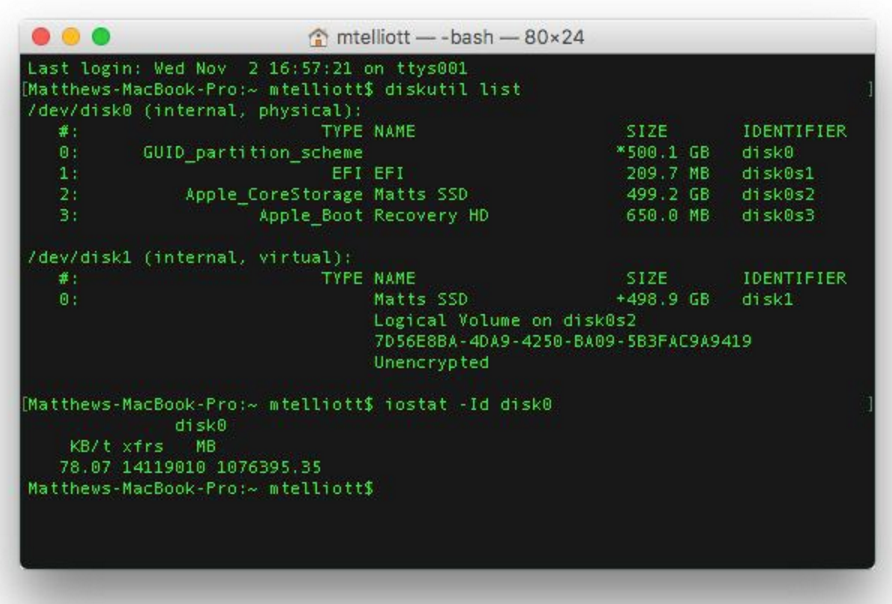 |
Theo như hình ảnh trên thì chiếc máy Mac này đã từng được ghi 1.076.395,35MB dữ liệu vào chiêc ổ SSD kể từ khi được cài vào máy mà theo tác giả là từ đầu năm 2015. Tức là trong hơn 1 năm, chủ nhân chiếc máy mới chỉ ghi hết hơn 1TB dữ liệu.
Cách kiểm tra trên Windows
Có rất nhiều công cụ, cả trả phí và miễn phí, cho bạn biết SSD của bạn hoạt động tốt như thế nào. Trong bài này mình khuyên bạn nên sử dụng Crystal Disk Mark hoặc dùng thử Open Hardware Monitor.
Có một ứng dụng khác có tên SSDLife có phiên bản Pro và miễn phí nhưng có vẻ như phiên bản miễn phí không thể tải xuống từ trang web của nhà phát triển.
Crystal Disk Mark
Tải xuống Crystal Disk Mark và cài đặt nó. Chạy ứng dụng và nó sẽ cho bạn biết trạng thái hiện tại của SSD. Nếu ứng dụng cho bạn biết nó Good, bạn không có gì phải lo lắng. Trong một số trường hợp, khi SSD hỗ trợ, bạn cũng sẽ có thể xem phần trăm sức khỏe của nó và lượng dữ liệu bạn đã ghi vào nó cho đến nay.

Ứng dụng này cũng cung cấp cho bạn toàn bộ thông tin khác nhưng đó là thông tin kỹ thuật và trừ khi bạn biết mình đang tìm kiếm gì, nếu không nó sẽ không có ích gì cho bạn.
Open Hardware Monitor
Tải xuống và cài đặt Open Hardware Monitor. Chạy ứng dụng và mở rộng mục SSD của bạn từ danh sách. Trong phần Levels, ứng dụng sẽ cho bạn biết thời lượng ổ SSD của bạn còn lại bao nhiêu. Tuổi thọ của mình còn 96% nhưng tôi mới chỉ sử dụng SSD được hơn một năm nên dường như nó đã mất giá nhiều hơn mức bình thường.
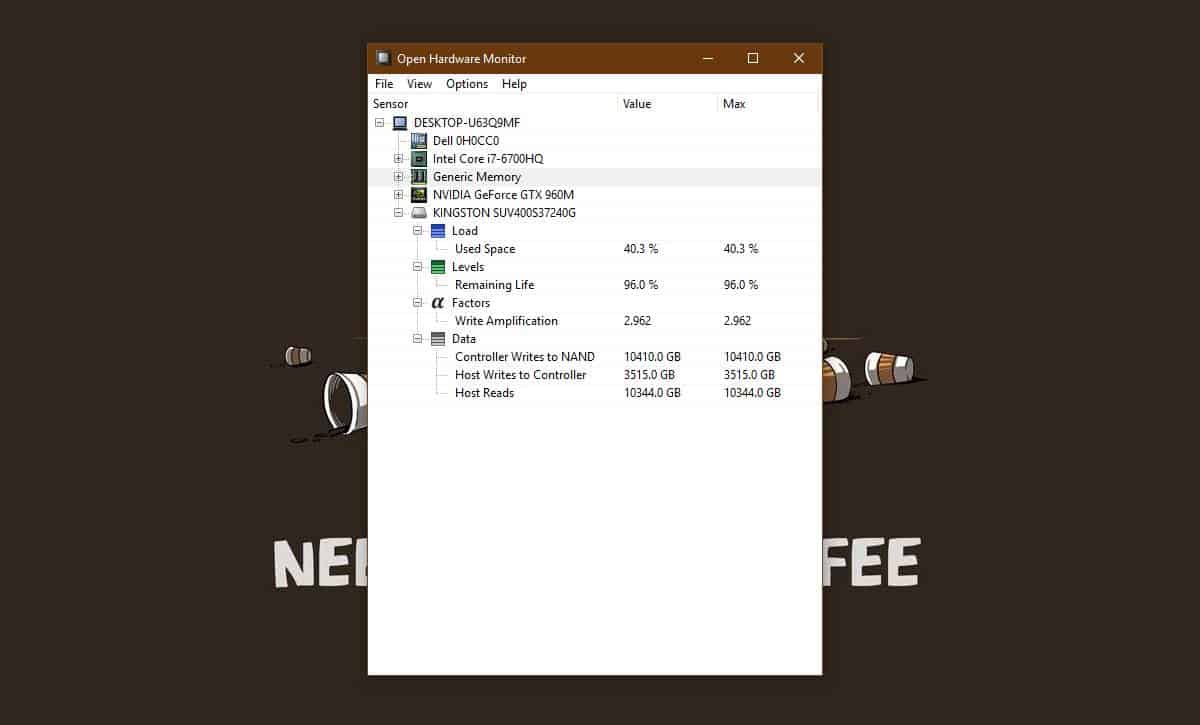
SSDLife
Bạn có thể mua SSDLife Pro hoặc dùng thử phiên bản miễn phí từ Softpedia. Phiên bản Pro không quá đắt, vì vậy nếu bạn thích phiên bản miễn phí, bạn có thể muốn mua phiên bản đầy đủ. Tải xuống, cài đặt và chạy ứng dụng. Nó sẽ cho bạn biết SSD của bạn đang hoạt động như thế nào.
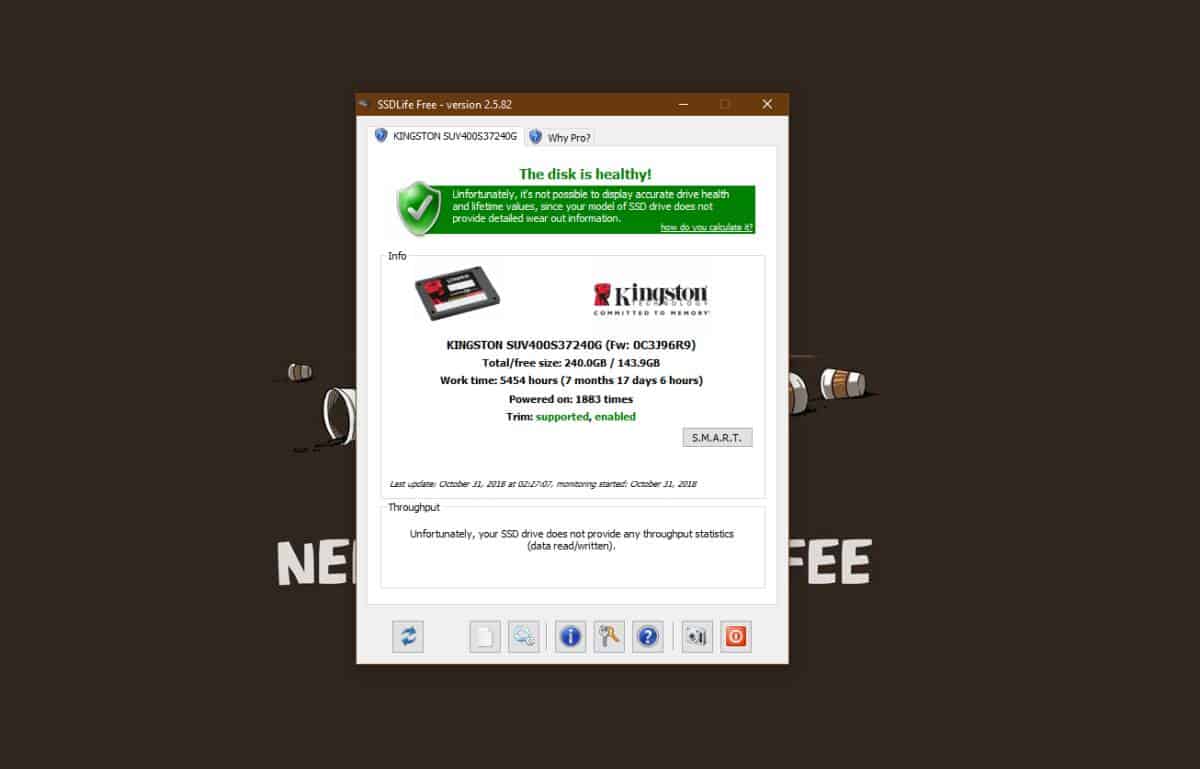
SSD giúp hệ thống của bạn chạy nhanh hơn và trừ khi bạn đã sử dụng ổ SSD trong hệ thống của mình, thật khó để giải thích hoặc thực sự đánh giá cao mức độ tuyệt vời của nó.
Công nghệ đã được cải thiện và vẫn đang tiếp tục được cải thiện, vì vậy nếu bạn không sẵn sàng đầu tư vào một công nghệ ngay bây giờ, bạn chắc chắn nên xem xét làm như vậy trong vài năm tới. Chúng sẽ có giá cả phải chăng hơn và tuổi thọ của chúng sẽ được cải thiện.

Đăng nhận xét